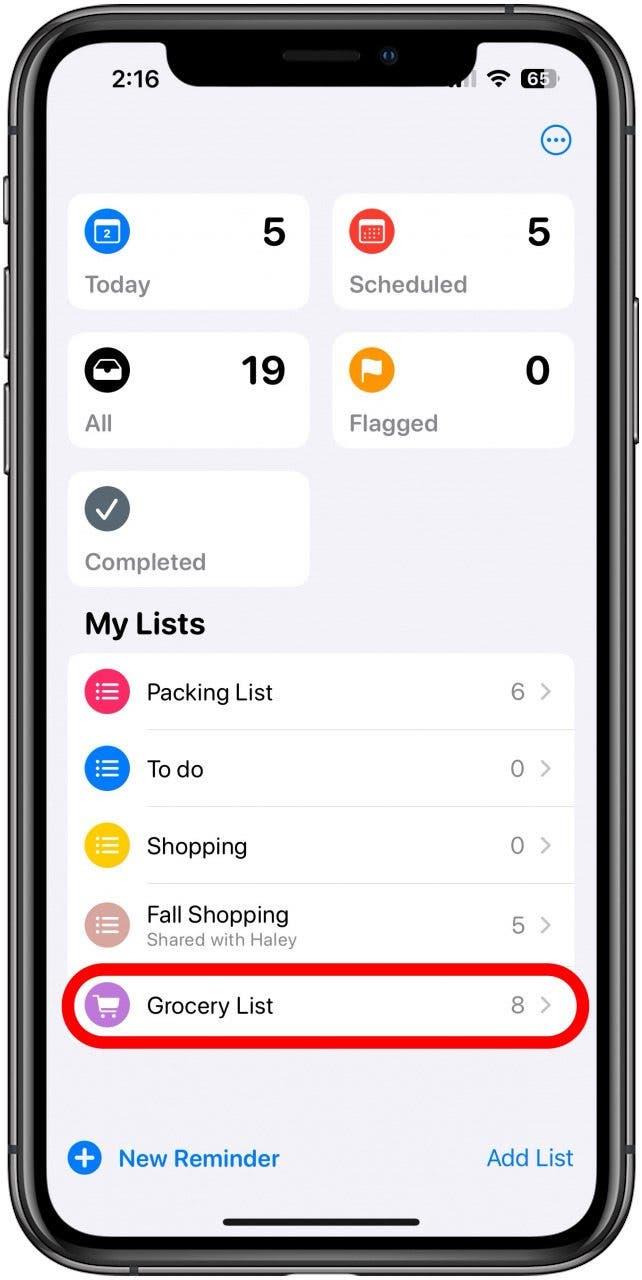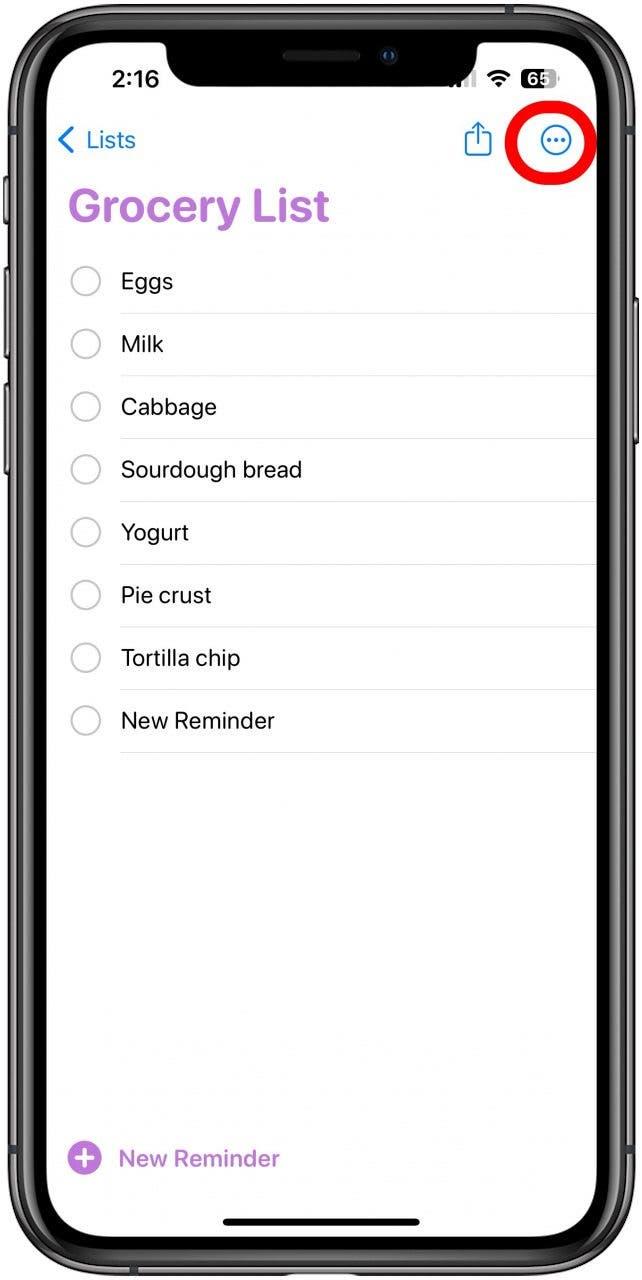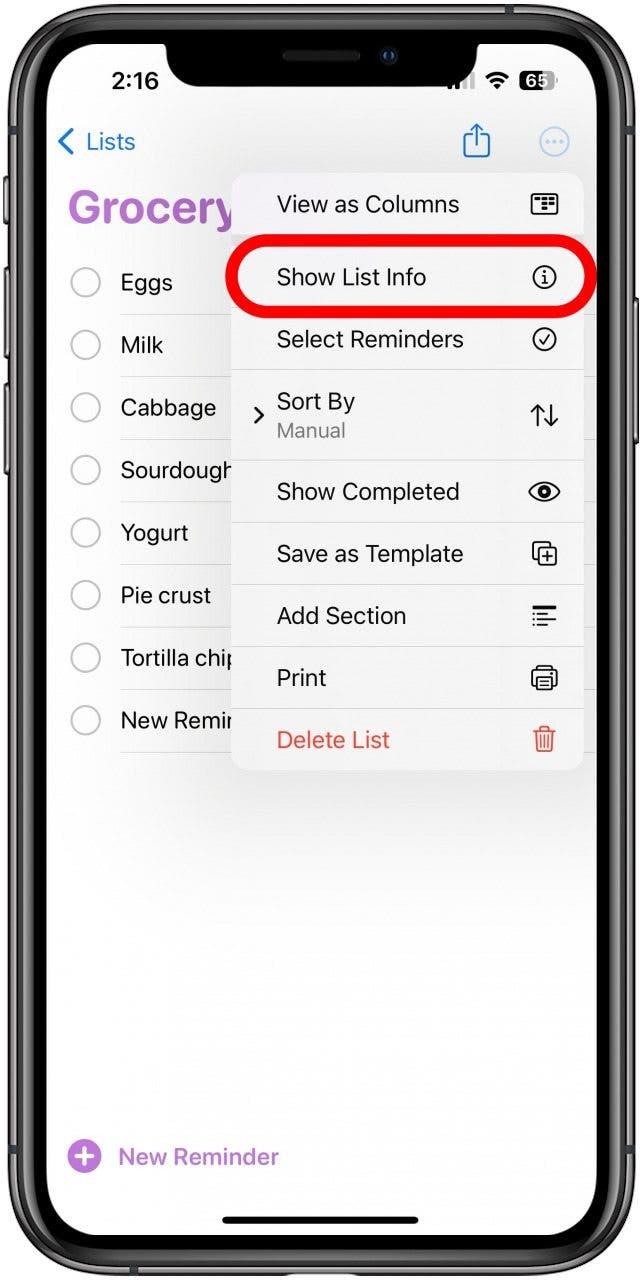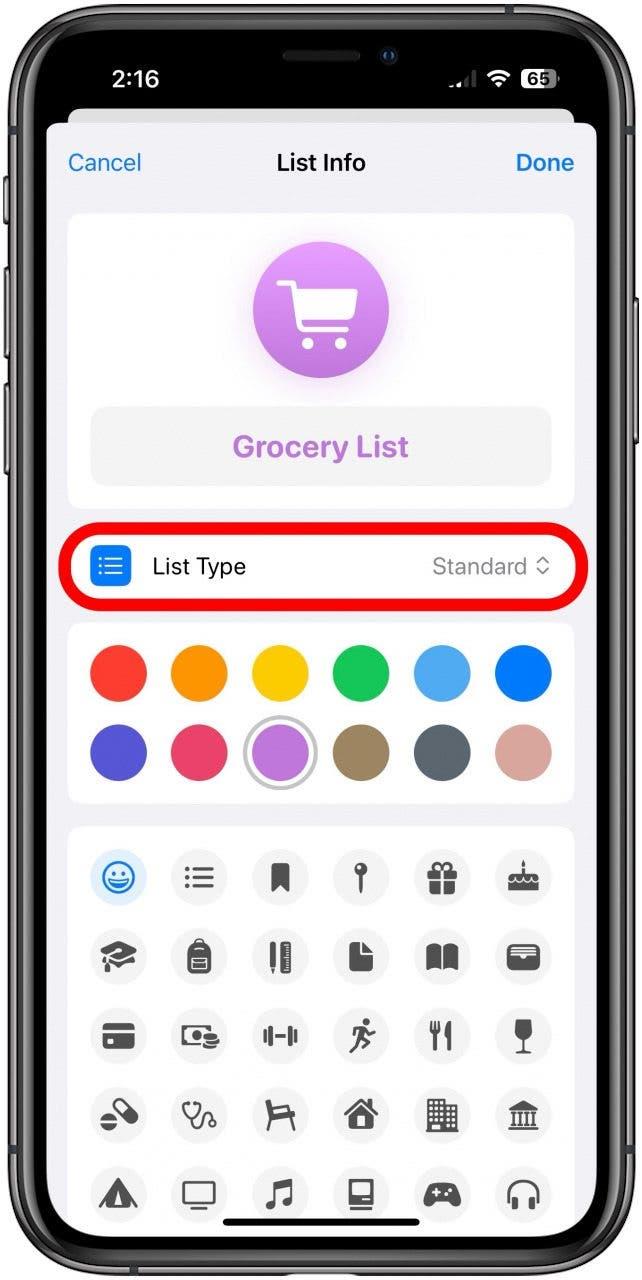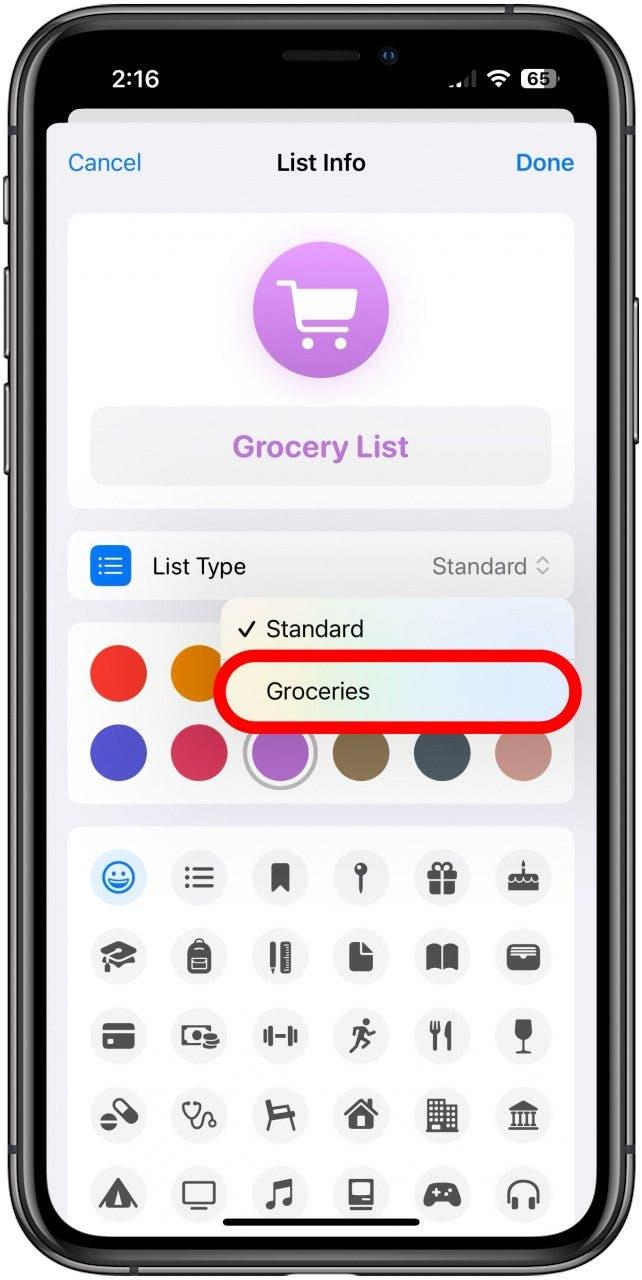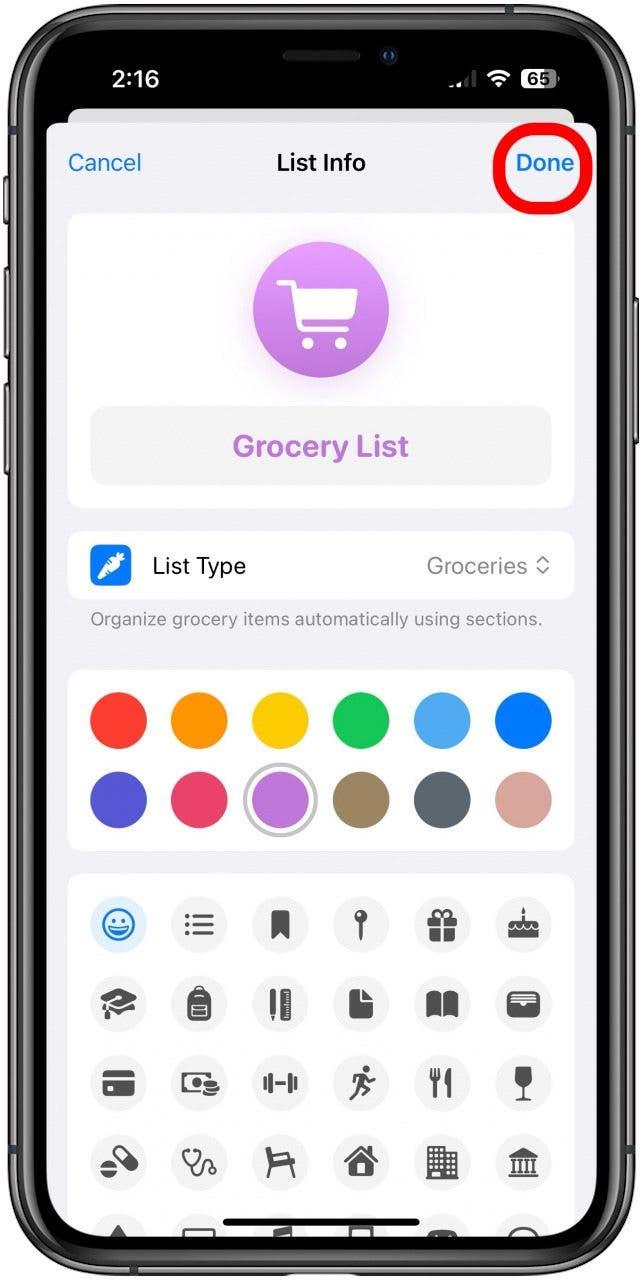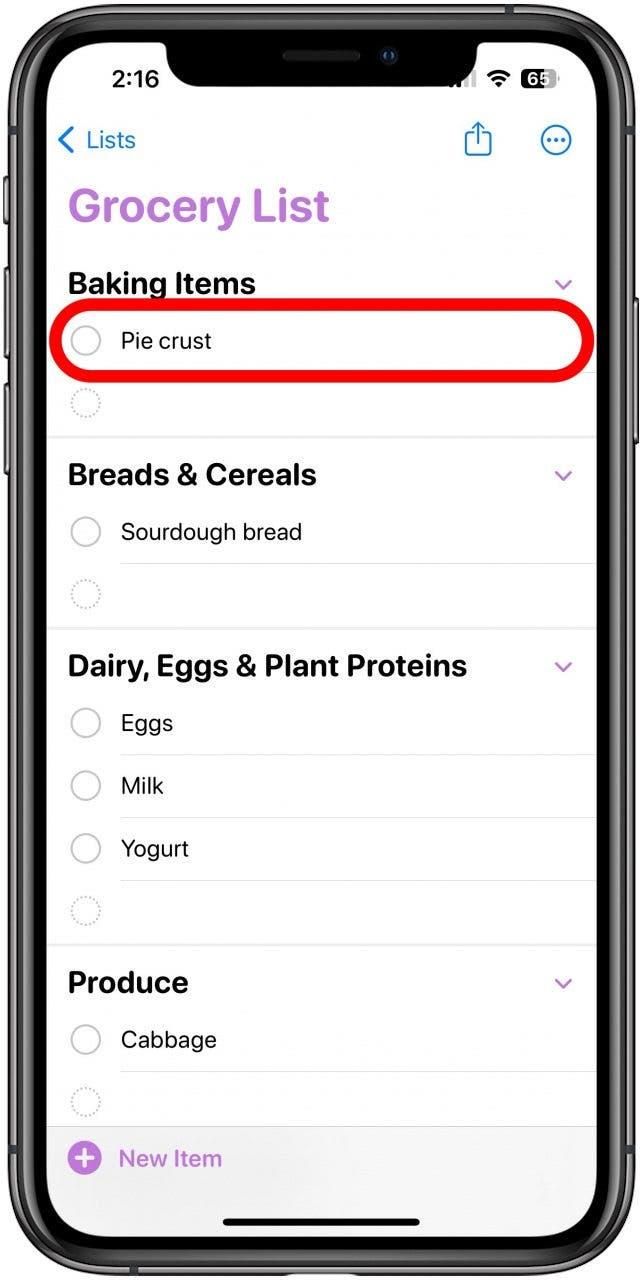Als u van een georganiseerde mars door de supermarkt houdt, dan is iOS 17 er voor u. Boodschappenlijstjes in Herinneringen worden nu automatisch gesorteerd in categorieën, zodat u alles wat u nodig hebt uit de ene sectie kunt halen voordat u naar de volgende gaat. Zo sorteert uw boodschappenlijstje in Herinneringen automatisch in iOS 17.
Waarom u deze tip leuk zult vinden:
- Geniet van efficiënte ritten door de supermarkt.
- Ontvang suggesties over waar u moet zoeken naar ingrediënten waar u minder bekend mee bent.
- Navigeer door een mooie en intuïtieve lay-out terwijl u uw boodschappen afrekent.
Hoe boodschappenlijstjes op categorie sorteren in Herinneringen
Systeemvereisten
Deze tip werkt op iPhones met iOS 17 of hoger. Ontdek hoe u kunt updaten naar iOS 17.
Als u wel eens door een kruidenierswinkel hebt gewandeld, om vervolgens weer terug te moeten naar de andere kant van de winkel voor producten die u de eerste keer over het hoofd hebt gezien, dan zult u deze nieuwe iOS 17-functie zeker waarderen. Boodschappenlijstjes worden automatisch op categorie gesorteerd, zodat u alles wat u nodig hebt met één stop per sectie krijgt. Voor meer manieren waarop iOS 17 uw leven gemakkelijker kan maken, kunt u onze gratis Tip van de Dag nieuwsbrief. Voordat u begint, moet u ervoor zorgen dat u een boodschappenlijstje hebt gemaakt in de Herinneringen-app. U kunt vanaf nul een gesorteerde boodschappenlijst maken, maar u moet eerst weten hoe u een lijst in de Herinneringen-app maakt.
 Ontdek de verborgen functies van uw iPhoneKrijg elke dag één tip (met schermafbeeldingen en duidelijke instructies) zodat u uw iPhone in slechts één minuut per dag onder de knie krijgt.
Ontdek de verborgen functies van uw iPhoneKrijg elke dag één tip (met schermafbeeldingen en duidelijke instructies) zodat u uw iPhone in slechts één minuut per dag onder de knie krijgt.
- Open uw Herinneringen-app en selecteer uw boodschappenlijstje.

- Als de items niet automatisch gesorteerd zijn, tik dan op het pictogram Meer rechtsboven.

- Tik op Toon lijstinfo.

- Tik op Lijsttype.

- Tik op Boodschappen.

- Tik op Gereed.

- Uw boodschappen worden nu automatisch op categorie gesorteerd. Tik op een item om het te markeren.

Zo eenvoudig als wat! Die u kunt vinden in het gedeelte Bakkerij. Zolang uw lijst gemarkeerd is als boodschappenlijst, blijft deze instelling aanstaan, dus u hoeft zich geen zorgen te maken dat deze terugkeert.